Ajouter des bots aux applications Microsoft Teams
Importante
Cet article est basé sur le Kit de développement logiciel (SDK) Bot Framework v3.
- Si vous souhaitez créer un bot IA, consultez Créer un bot IA.
- Si vous souhaitez créer un bot de base, consultez Prise en main, et si vous souhaitez rechercher la documentation actuelle version 4.6 ou ultérieure du Kit de développement logiciel (SDK), consultez Bots conversationnels.
Créez et connectez des bots intelligents pour interagir naturellement avec les utilisateurs de Microsoft Teams par le biais d’une conversation. Ou fournissez un bot simple basé sur des commandes, à utiliser comme votre « ligne de commande » pour votre expérience d’application Teams plus large. Vous pouvez créer un bot de notification uniquement, qui peut envoyer (push) des informations pertinentes à vos utilisateurs directement dans un canal ou un message direct. Vous pouvez même apporter votre bot basé sur Bot Framework existant et ajouter une prise en charge spécifique à Teams pour améliorer votre expérience.
Importante
Les bots sont disponibles dans cloud de la communauté du secteur public (GCC), GCC High, Department of Defense (DoD) et Teams gérés par les environnements 21Vianet .
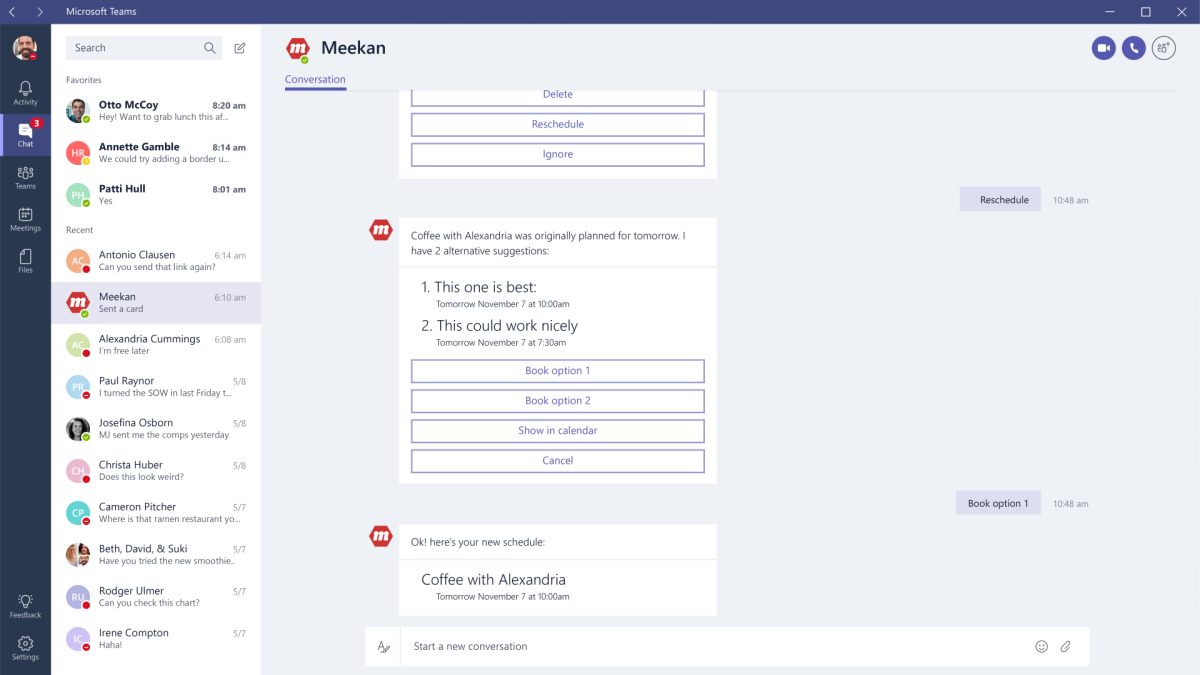
Ce que vous devez savoir : bots
Un bot apparaît comme n’importe quel autre membre de l’équipe avec lequel vous interagissez dans une conversation, à ceci près qu’il a une icône d’avatar hexagonal et qu’il est toujours en ligne.
Un bot se comporte différemment selon le type de conversation dans lequel il est impliqué. Les bots dans Teams prennent en charge plusieurs types de conversations appelées étendues dans le manifeste d’application.
-
teamsÉgalement appelé conversations de canal. -
personalconversations entre un bot et un seul utilisateur. -
groupChatConversation entre un bot et deux utilisateurs ou plus.
Pour plus d’informations, consultez Avoir une conversation avec un bot Microsoft Teams.
Avec les applications Teams, vous pouvez faire du bot le star de votre expérience, ou simplement une assistance. Les bots sont publiés dans le cadre de votre package d’application plus large, qui peut inclure d’autres fonctionnalités telles que des onglets ou desextensions de message.
API de bot
Teams prend en charge la plupart des Microsoft Bot Framework. (Si vous disposez déjà d’un bot basé sur Bot Framework, vous pouvez facilement l’adapter pour qu’il fonctionne dans Teams.) Nous vous recommandons d’utiliser C# ou Node.js pour tirer parti de nos kits SDK. Ces packages étendent les classes et méthodes de base du kit de développement logiciel (SDK) Bot Builder :
- Utilisation de types carte spécialisés comme le connecteur carte pour Groupes Microsoft 365.
- Utilisation et définition de données de canal spécifiques à Teams sur les activités.
- Traitement des demandes d’extension de message.
Les extensions du Kit de développement logiciel (SDK) installent des dépendances, notamment le SDK Bot Builder.
- .NET Pour utiliser les extensions Microsoft Teams pour le Bot Builder SDK pour .NET, installez le paquet Microsoft.Bot.Connector.Teams NuGet dans votre projet Visual Studio. Pour le développement Node.js, la fonctionnalité BotBuilder pour Microsoft Teams a été incorporée dans le kit de développement logiciel (SDK) Bot Framework à compter de la version 4.6.
Importante
Vous pouvez développer des applications Teams dans n’importe quelle autre technologie de programmation web et appeler directement les API REST Bot Framework , mais vous devez gérer vous-même tous les jetons.
Le portail des développeurs pour Teams vous aide à créer et configurer votre manifeste d’application, et peut créer votre bot Bot Framework pour vous. Il contient également une bibliothèque de contrôles React et un générateur de cartes interactif.
Webhooks sortants
Les webhooks sortants vous permettent de créer un bot simple pour une interaction de base, comme lancer un workflow ou d’autres commandes simples dont vous pourriez avoir besoin. Les webhooks sortants résident uniquement dans l’équipe dans laquelle vous les créez et sont destinés à des processus simples spécifiques au flux de travail de votre entreprise. Pour plus d’informations, consultez webhooks sortants.
Créer un bot Teams idéal
Les articles suivants vous guident tout au long du processus de création d’un bot idéal pour Teams :
- Créer un bot: tirez parti des outils, de la documentation et de la communauté fournis par l’équipe Bot Framework.
- Parlez à votre bot : ajoutez un flux de conversation de base et utilisez des fonctionnalités spécifiques au canal. Si vous développez dans .NET ou Node.js, utilisez nos extensions pour le SDK Bot Builder afin de simplifier votre travail.
- Utilisation de cartes dans votre bot: concevez des cartes pour communiquer et accepter la réponse de l’utilisateur.
- répondre aux événements de bot
- bots de notification uniquement: utilisation de bots pour envoyer des notifications pour votre application.
- Obtenir le contexte: obtenir des informations sur l’utilisateur.
- menus bot: utilisation de menus dans les bots.
- bots et fichiers: envoi et réception de fichiers à partir de bots.
- l’utilisation d’onglets avec des bots: la collaboration des onglets et des bots.
- tester votre bot: ajoutez votre bot pour les conversations personnelles ou d’équipe pour le voir en action.
Kit de développement logiciel (SDK) Bots V3
Importante
Cet article est basé sur le Kit de développement logiciel (SDK) Bot Framework v3.
- Si vous souhaitez créer un bot IA, consultez Créer un bot IA.
- Si vous souhaitez créer un bot de base, consultez Prise en main, et si vous souhaitez rechercher la documentation actuelle version 4.6 ou ultérieure du Kit de développement logiciel (SDK), consultez Bots conversationnels.
Le portail des développeurs Teams pour Teams est un outil qui peut vous aider à créer votre bot et un package d’application qui référence votre bot. Elle contient également une bibliothèque de contrôle React et des exemples configurables pour les cartes. Pour plus d’informations, consultez Prise en main du portail des développeurs Teams pour Teams. Les étapes suivantes supposent que vous configurez manuellement votre bot et que vous n’utilisez pas le portail des développeurs Teams pour Teams :
Créez le bot à l’aide de Bot Framework. Veillez à ajouter Microsoft Teams sous la forme d’un canal à partir de la liste de chaînes proposées après avoir créé votre bot. N’hésitez pas à réutiliser tout ID d’application Microsoft que vous avez généré si vous avez déjà créé votre package/manifeste d’application.
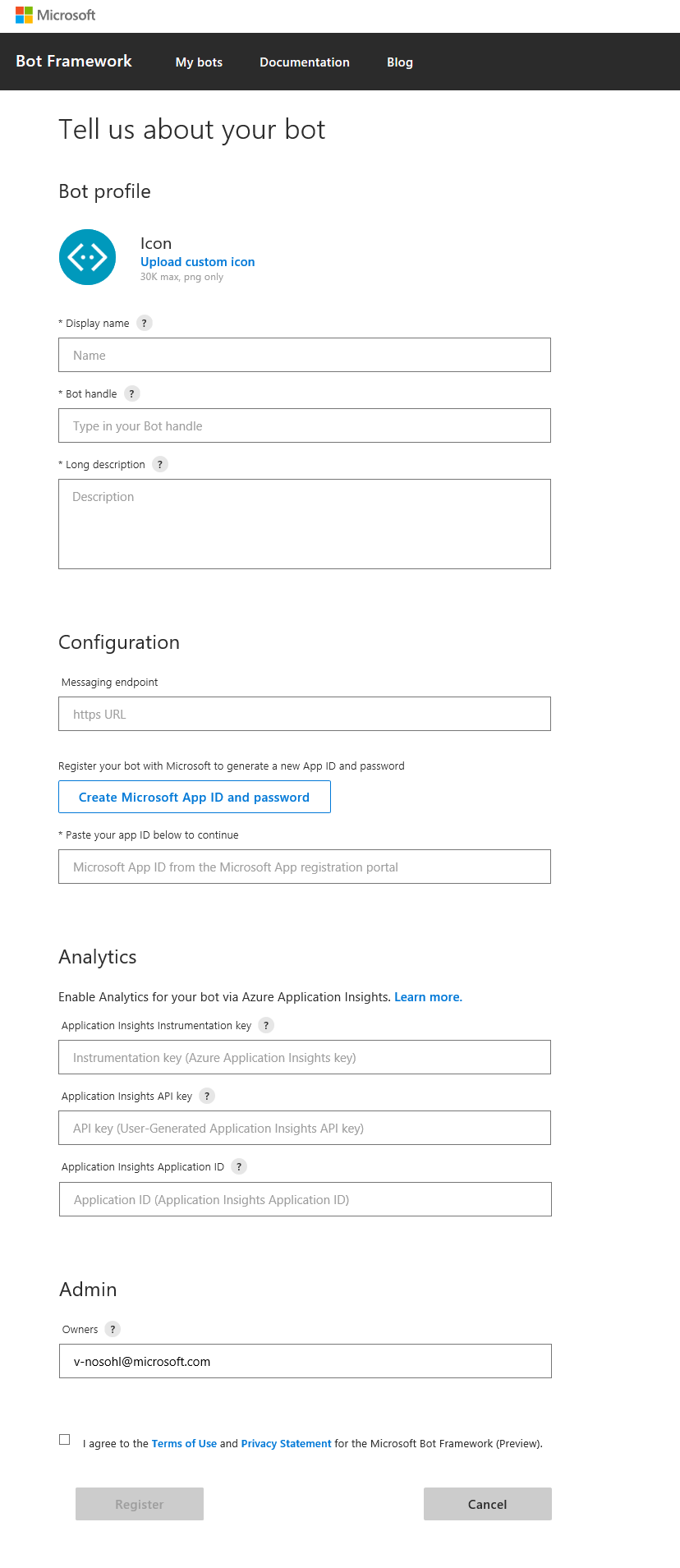
Remarque
Si vous ne souhaitez pas créer votre bot dans Azure, vous devez utiliser ce lien pour créer un bot : Bot Framework. Si vous sélectionnez Créer un bot dans le portail Bot Framework à la place, vous allez créer votre bot dans Microsoft Azure à la place.
Générez le bot à l’aide du package NuGet Microsoft.Bot.Connector.Teams , du Kit de développement logiciel (SDK) Bot Framework ou de l’API Bot Connector.
Testez le bot à l’aide de la Bot Framework Emulator.
Déployez le bot sur un service cloud, tel que Microsoft Azure. Vous pouvez également exécuter votre application localement et utiliser un service de tunneling tel que ngrok pour exposer un point de terminaison https:// pour votre bot, tel que
https://45az0eb1.ngrok-free.app/api/messages.
Remarque
Bots et Microsoft Azure
Le portail Bot Framework est optimisé pour l’inscription des bots dans Microsoft Azure. Voici quelques opérations que vous pouvez prendre en compte :
- Le canal Microsoft Teams pour les bots inscrits sur Azure est gratuit. Les messages envoyés sur le canal Teams ne seront pas comptabilisés dans les messages consommés pour le bot.
- Bien qu’il soit possible de créer un bot Bot Framework sans utiliser Azure, vous devez utiliser créer un bot Bot Framework, qui n’est plus exposé dans le portail Bot Framework.
- Lorsque vous modifiez les propriétés d’un bot existant dans la liste de vos bots dans Bot Framework, par exemple son « point de terminaison de messagerie », ce qui est courant lors du développement d’un bot pour la première fois, en particulier si vous utilisez ngrok, vous voyez la colonne « Migration status » et un bouton bleu « Migrer » qui vous permet d’accéder au Portail Azure Microsoft. Ne sélectionnez pas le bouton « Migrer », sauf si c’est ce que vous voulez faire . à la place, sélectionnez le nom du bot et vous pouvez modifier ses propriétés :

- Si vous inscrivez votre bot à l’aide de Microsoft Azure, votre code bot n’a pas besoin d’être hébergé sur Microsoft Azure.
- Si vous inscrivez un bot à l’aide de Portail Azure, vous devez disposer d’un compte Microsoft Azure. Vous pouvez en créer un gratuitement. Pour vérifier votre identité lorsque vous en créez un, vous devez fournir un crédit carte, mais il ne sera pas facturé . Il est toujours gratuit de créer et d’utiliser des bots avec Teams.
- Vous pouvez maintenant utiliser le Portail des développeurs pour Teams afin d’inscrire/mettre à jour les informations de bot et d’application directement dans Teams. Vous devez uniquement utiliser le Portail Azure pour ajouter ou configurer d’autres canaux Bot Framework tels que Direct Line, Chat Web, Skype et Facebook Messenger.